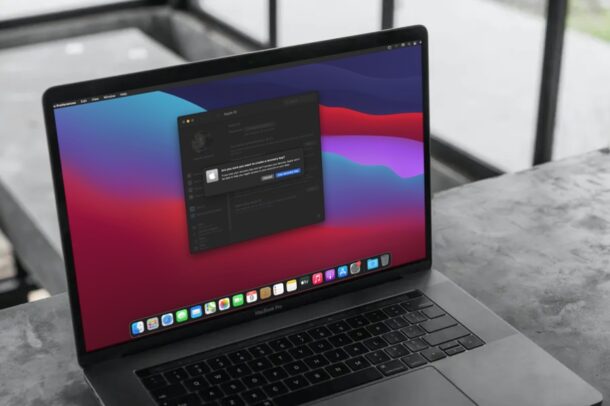
重置 Apple ID 密码可能很烦人,但如果您可以访问已登录的设备,这会变得容易得多。但是,如果没有其他设备,重置 Apple ID 帐户登录的过程可能会令人沮丧,但恢复密钥使这种情况变得更容易。您可以在 Mac 上为 Apple ID 生成恢复密钥,类似于在iPhone 或 iPad上生成的恢复密钥,因此我们将在此处重点介绍 macOS。
对于一些快速背景知识,Apple ID 恢复密钥可用作验证您的 Apple 帐户的另一种方式,如果您忘记密码并无法访问另一台受信任的设备,则可以使用它。使用恢复密钥无需访问 Apple 网站即可跳过诸如验证付款方式详细信息和回答密码重置安全问题等问题。
从 Mac 生成恢复密钥的能力需要 macOS Big Sur、Monterey 或更高版本。此功能在技术上曾经存在于较旧的 Mac OS 版本上,但无论出于何种原因,它都被删除了。如果您有 Mac,则很容易生成和使用恢复密钥。
如何从苹果笔记本生成Apple ID恢复密钥
如果您有macbook,则很容易生成和使用恢复密钥。
- 在 Mac 上打开“系统偏好设置”(来自? Apple 菜单或 Dock)
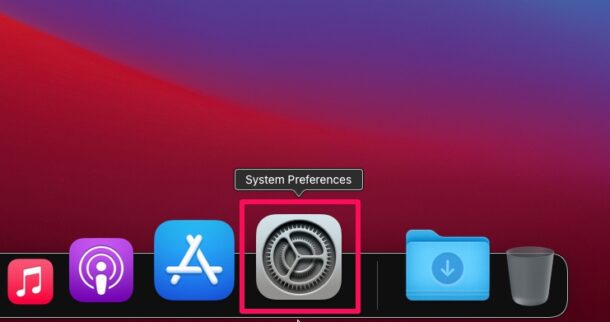
- 这将在您的 Mac 上打开一个新窗口。单击位于右上角的 Apple ID 选项,如下所示。
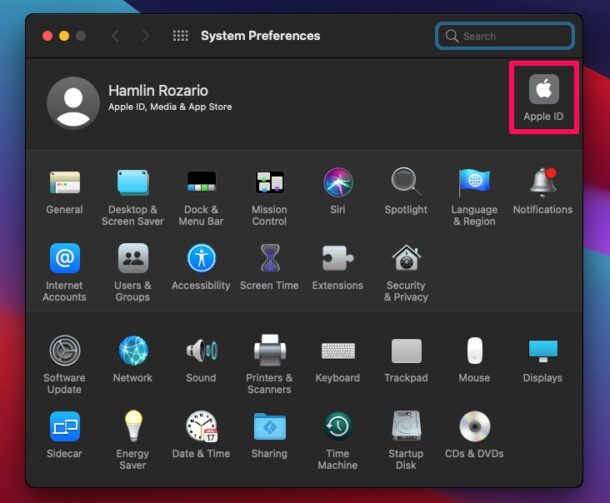
- 现在,单击左窗格中的“密码和安全性”。在本部分中,您将在受信任的电话号码下方找到恢复密钥选项。单击恢复密钥选项旁边的“打开”以继续。
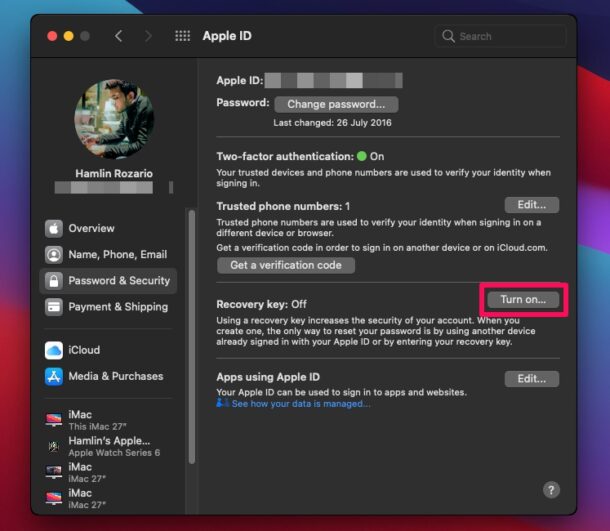
- 当系统提示您确认操作时,单击“使用恢复密钥”继续。
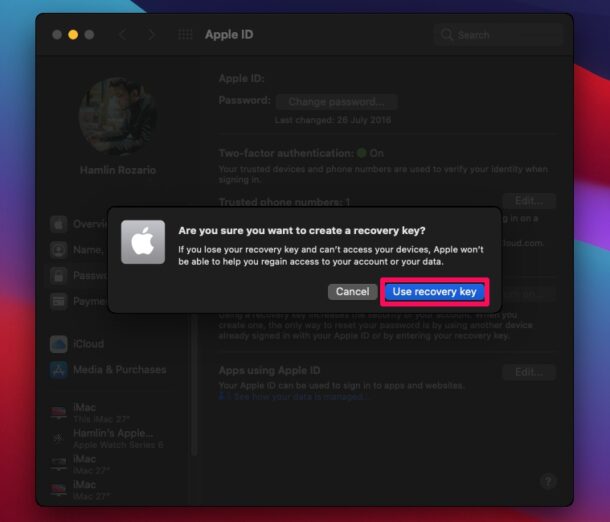
- 接下来,系统会要求您输入 Mac 用户密码。输入密码,然后单击“确定”。
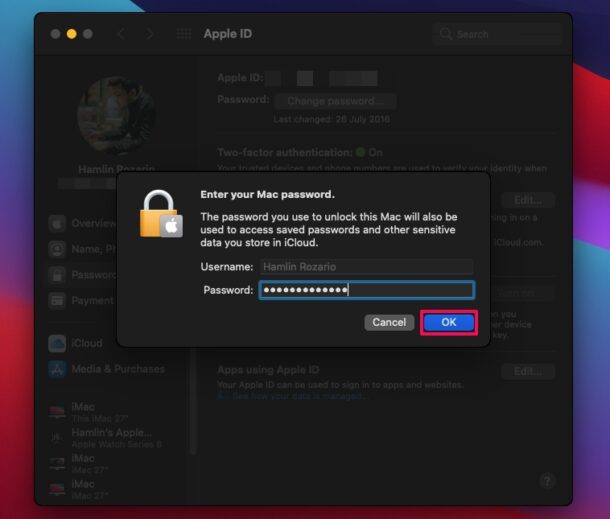
- 如果您有 iPhone,系统还会提示您输入用于解锁 iPhone 的密码。
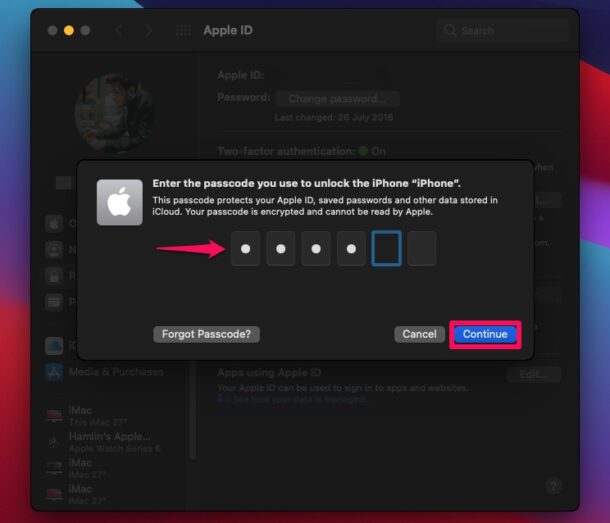
- 现在,您的唯一恢复密钥将在屏幕上显示给您。确保将其写在您可以轻松访问的安全地方。完成后,单击“继续”。
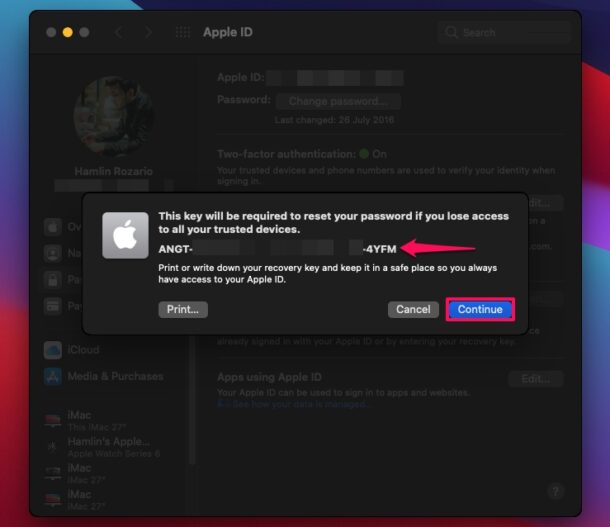
- 接下来,系统会要求您输入 28 个字符的恢复密钥,以验证您是否已将其记下。输入后点击“完成”。
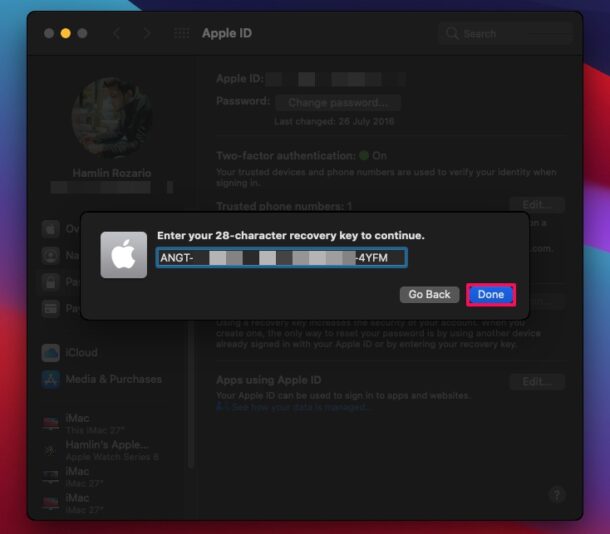
- 该功能现已开启。如果您出于任何原因要更改恢复密钥,可以单击“创建新密钥”。您还可以随时选择关闭此功能。
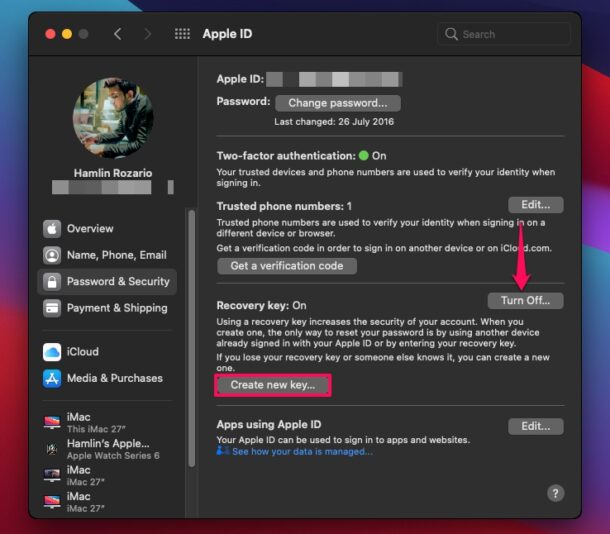
您现在已将恢复密钥作为 Apple ID 的附加安全措施。
从现在开始,您只有两种方法可以重置 Apple 帐户的密码。您可以从已登录的设备(无论是 Mac、iPhone 还是 iPad)重置密码,也可以改用恢复密钥。如果您无法访问另一台受信任的设备,或者您只有一台 Apple 设备,后者可能会被证明是无价的。
请注意,当您禁用并重新启用恢复密钥功能时,将为您的帐户生成一个全新的密钥。
如果您以某种方式丢失了当前的恢复密钥,您可以使用“创建新密钥”选项从同一菜单中用 Mac 上的新密钥替换该密钥。
从长远来看,真的不打算使用恢复密钥吗?这完全取决于您,但如果您丢失或忘记了密码,您需要遵循从 Apple 网站重置密码的老式方法,这有点麻烦。
这显然侧重于macbook,但您也可以在 iPhone 或 iPad 上创建 Apple ID 恢复密钥。
攻略专题
查看更多-

- 《deepseek》保存对话教程
- 161 2025-02-07
-

- 《三国杀》界黄盖技能介绍
- 164 2025-02-07
-

- 《燕云十六声》不同难度收益介绍
- 213 2025-02-07
-

- 《三国杀》界陆逊技能介绍
- 175 2025-02-07
-

- 《新仙魔九界》装备获取指南
- 126 2025-02-07
-

- 《新仙魔九界》新手快速升级技巧
- 201 2025-02-07
热门游戏
查看更多-

- 快听小说 3.2.4
- 新闻阅读 | 83.4 MB
-

- 360漫画破解版全部免费看 1.0.0
- 漫画 | 222.73 MB
-

- 社团学姐在线观看下拉式漫画免费 1.0.0
- 漫画 | 222.73 MB
-

- 樱花漫画免费漫画在线入口页面 1.0.0
- 漫画 | 222.73 MB
-

- 亲子餐厅免费阅读 1.0.0
- 漫画 | 222.73 MB
-






